- Autor Jason Gerald [email protected].
- Public 2024-01-19 22:12.
- Última modificación 2025-01-23 12:15.
Ahora, los usuarios de Hotmail pueden disfrutar de la misma sincronización de correo electrónico y facilidad de uso que los usuarios de cuentas de iCloud de Apple al agregar una cuenta de Hotmail a su iPhone. Aunque Hotmail ha cambiado oficialmente su nombre a Outlook.com, aún puede agregar su cuenta de Hotmail.
Paso
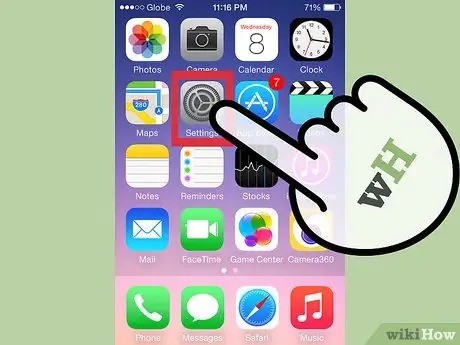
Paso 1. Abra la aplicación Configuración
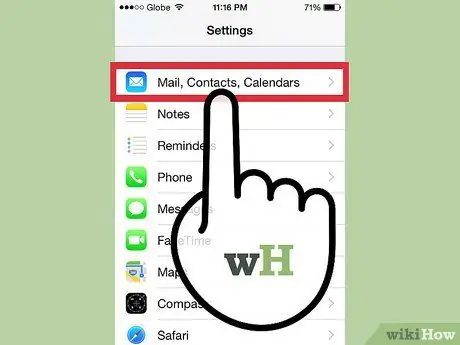
Paso 2. Haga clic en "Correo, contactos, calendarios"
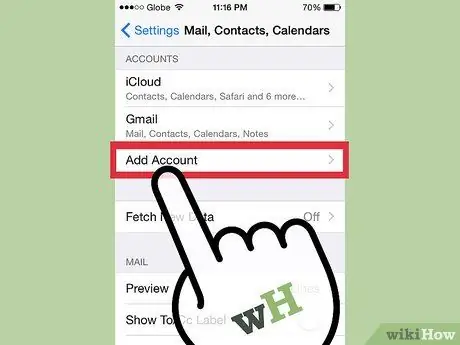
Paso 3. Haga clic en "Agregar cuenta
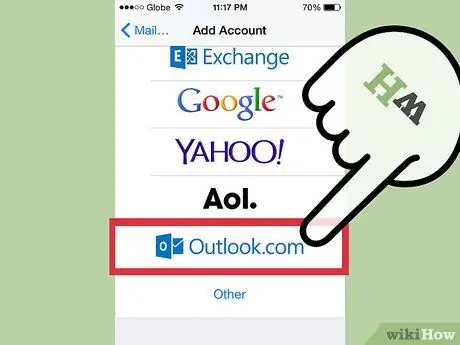
Paso 4. Haga clic en "Outlook.com"
Microsoft ha cambiado Hotmail a Outlook.com. Su cuenta de Hotmail aún funciona y aún puede utilizar este método para ingresar la información de su cuenta de Hotmail.
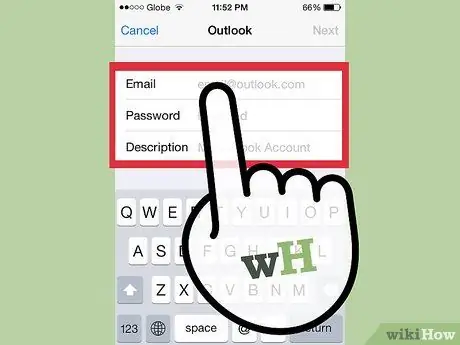
Paso 5. Escriba su dirección de correo electrónico de Hotmail en el campo “Correo electrónico
Puede ingresar su dirección de Hotmail aquí incluso si el cuadro dice "[email protected]". Ingrese su contraseña de Hotmail en el cuadro "Palabras clave".
De forma predeterminada, su cuenta se etiquetará como "Outlook". Cámbielo a "Hotmail" si lo desea
Paso 6. Inicie sesión en el sitio Outlook.com si tiene problemas para verificar su cuenta
Si no ha utilizado su cuenta de Hotmail durante mucho tiempo, o si ha olvidado su contraseña, inicie sesión en el sitio Outlook.com desde su computadora para ayudar a reactivar su cuenta o restablecer su contraseña.
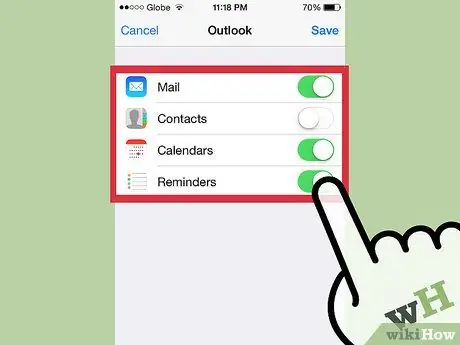
Paso 7. Elija lo que desea sincronizar
Además del correo electrónico, también puede sincronizar contactos, calendarios y recordatorios de su Hotmail. Todas estas funciones aparecerán en la aplicación de iOS asociada.






